Die C-MOR V5 Standard-Installation unterstützt in der automatischen Installation Festplatten bis 2TB Größe und damit Installationen die ohne GPT-Partitionierung funktionieren. Für Installationen auf größeren Festplatten (>2TB) muss nach folgender Anleitung vorgegangen werden.
Booten Sie C-MOR vom Installationsmedium und geben Sie beim Boot-Prompt "expert" ein:
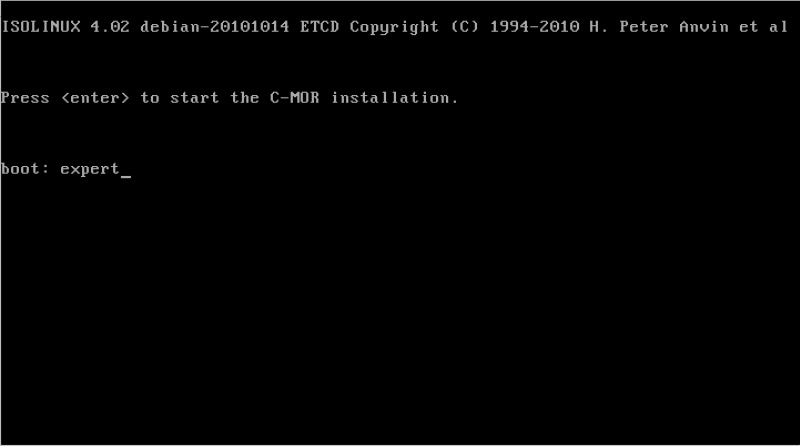
Somit gelangen Sie in die Command-Line Ebene der Installationsumgebung:
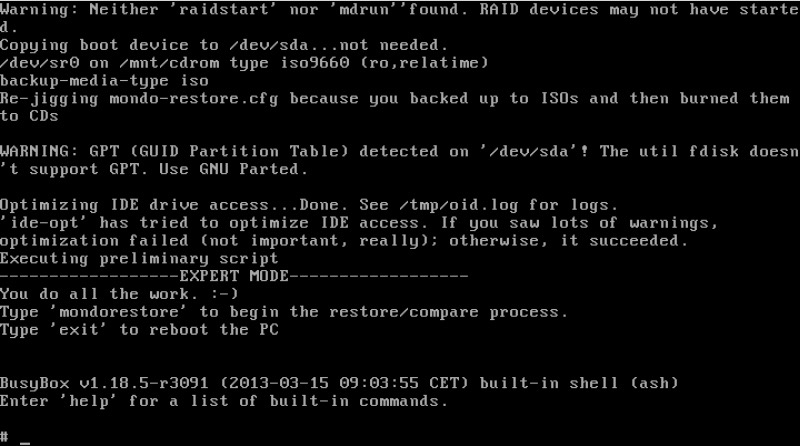
Mit den Befehlen
cd mondo
./make-gpt-sda
wird die Festplatte für die Installation, welches die erste im System ist und fest vorgegeben ist, für die Installation vorbereitet:
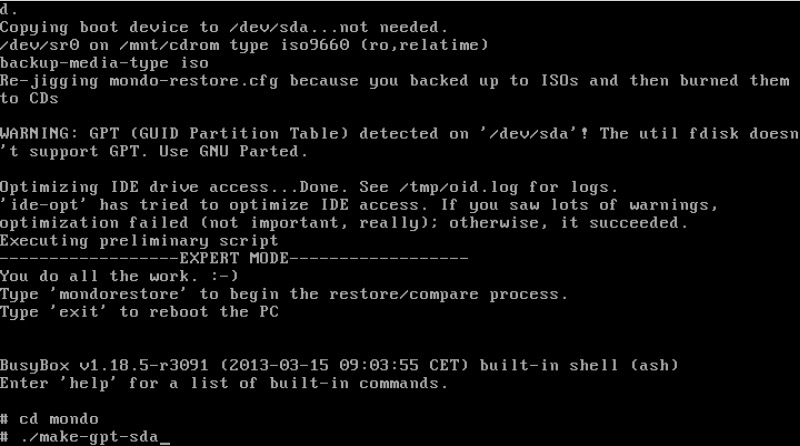
Das Durchführen der Festplatten-Partitionsänderung muss einmal mit "Yes" bestätigt werden:
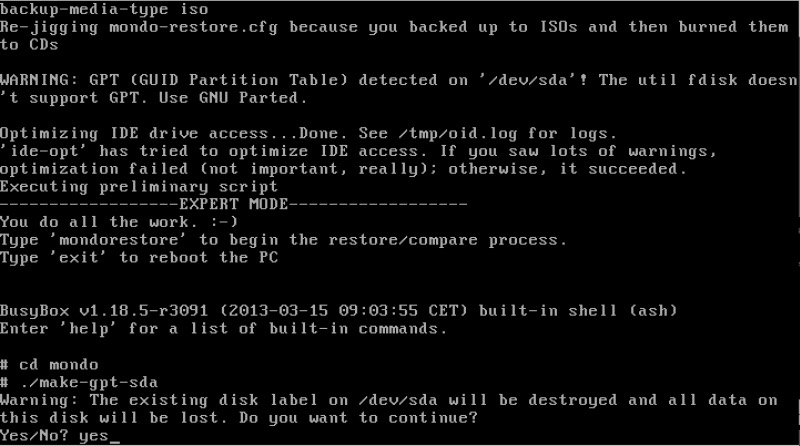
Ist die Festplatte vorbereitet, kann jetzt der Installationsvorgang gestartet werden durch die Eingabe des Befehls
mondorestore
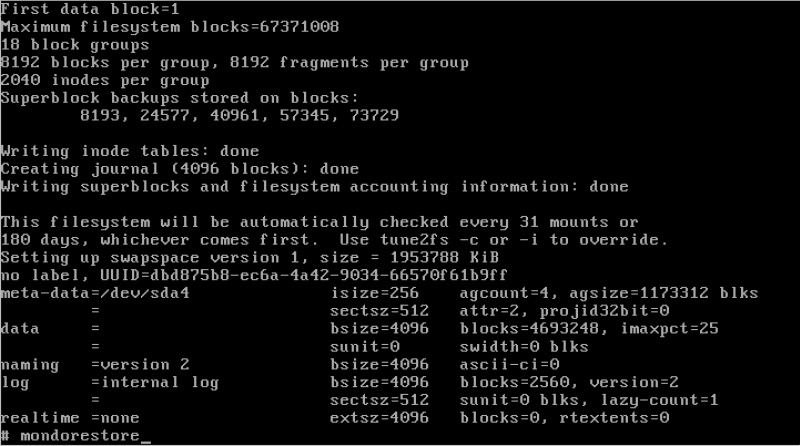
Die Installationsoberfläche startet wieder, wählen Sie "Interactively":
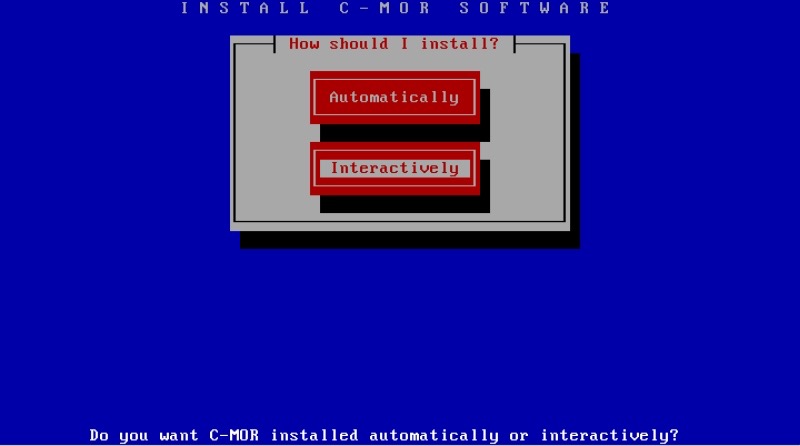
Achten Sie jetzt darauf, von welchem Medium Sie die Installation gestartet hatten. Für die ISO Installation ist "CD-R disks" zu wählen, für die USB-Stick Installation "USB Key/Disk":
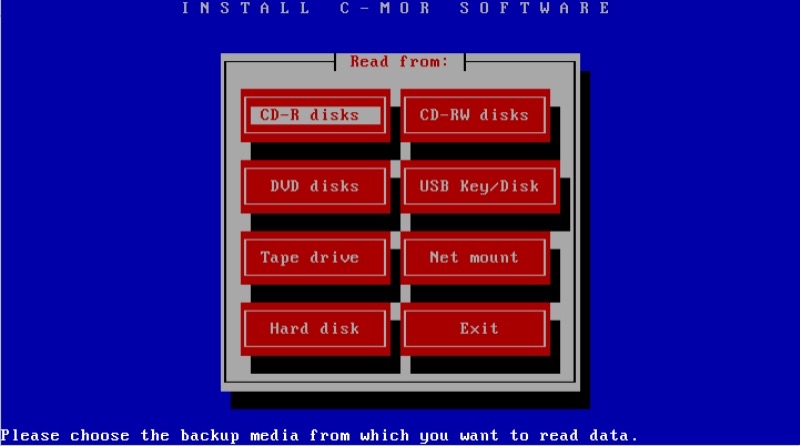
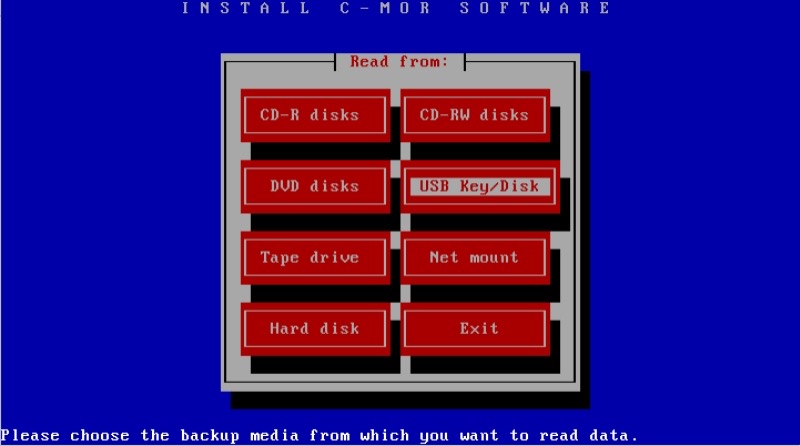
Bei der Auswahl über USB ist die Frage "I think your USB media corresponds to /dev/sdb1. Is this correct?" zu bestätigen.
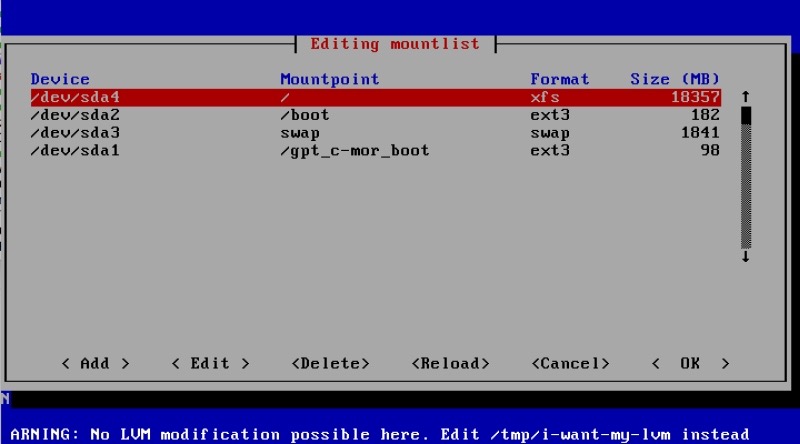
Die vorgeschlagenen Angaben zum Partitionslayout sind jetzt nicht passend. Wichtig ist, dass diese unverändert bleiben. Ändern Sie nichts und bestätigen Sie mit "OK" die vorgeschlagenen Einstellungen!
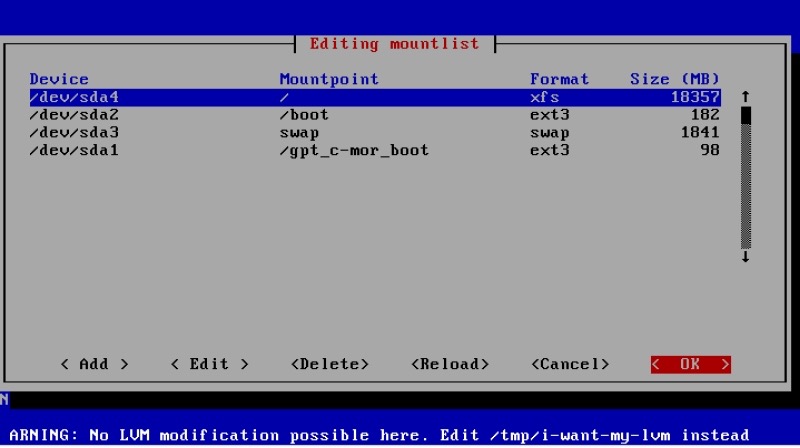
Bestätigen Sie im darauffolgenden Installationsschrit mit "No", dass die Festplatte nicht neu partitioniert wird, da dies schon geschehen ist!
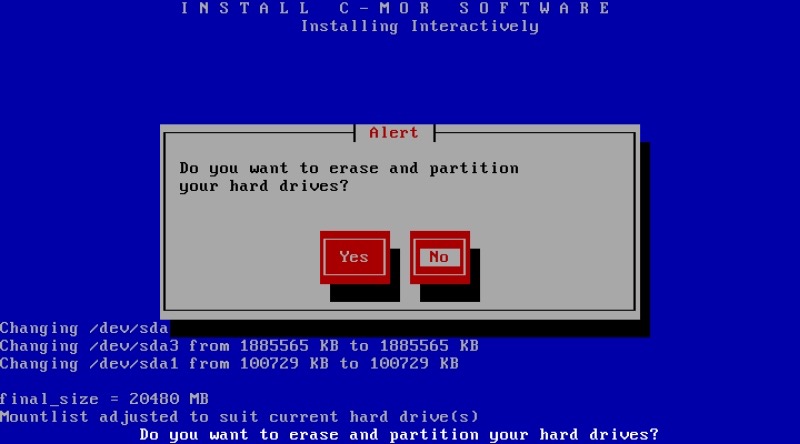
Ebenso darf die Festplatte an dieser Stelle nicht formatiert werden:
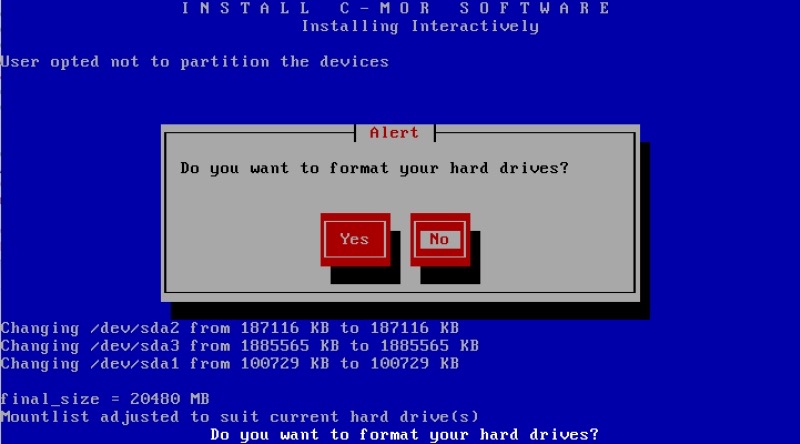
Auch die nächste Frage muss mit "No" bestätigt werden:
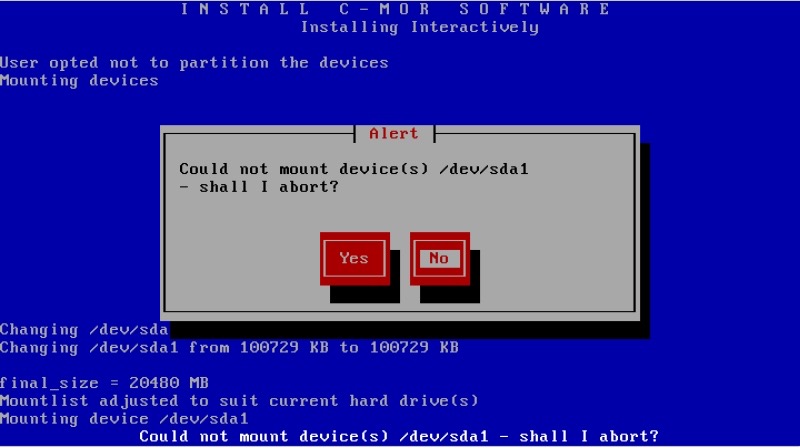
Der nächste Schritt "Do you want me to install all of your data?" ist dagegen mit "Yes" zu bestätigen:
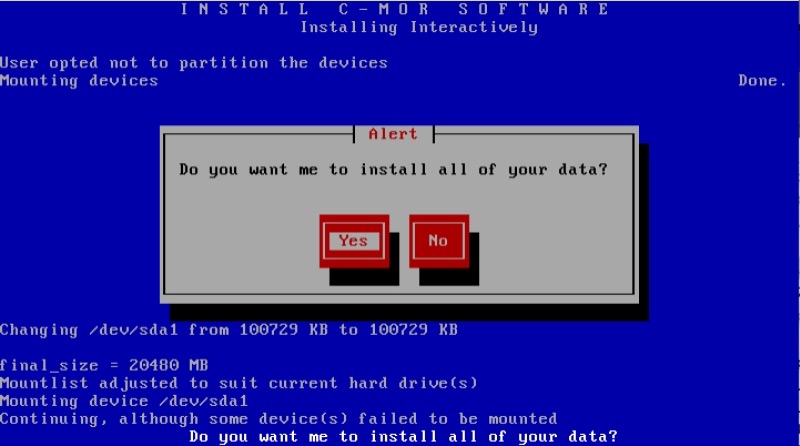
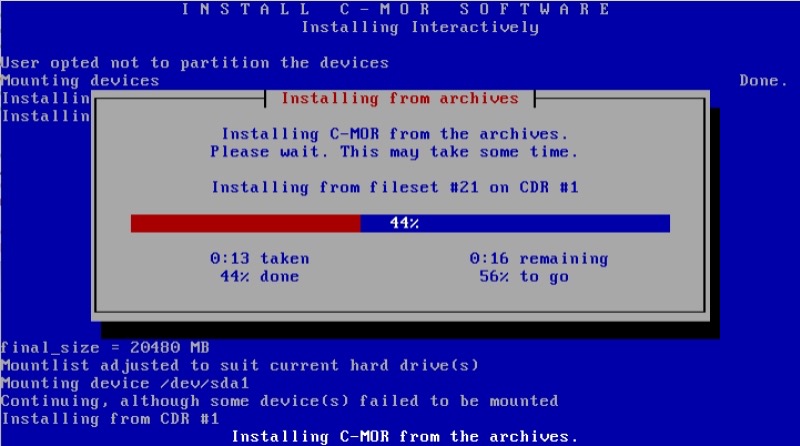
Die Initialisierung des Boot Loaders ist mit "Yes" zu bestätigen:
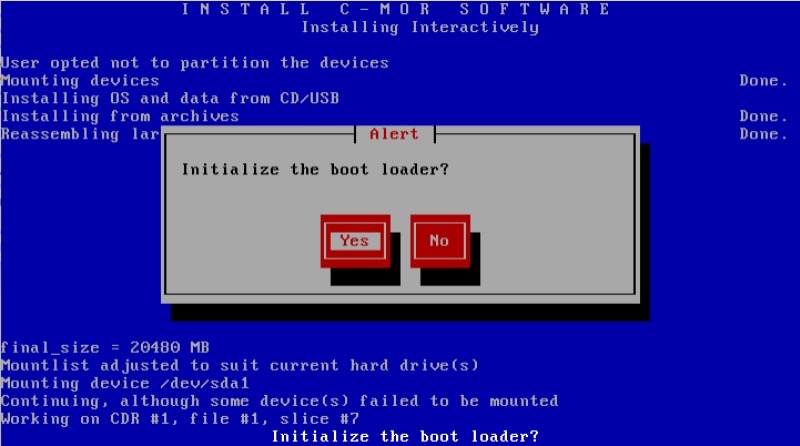
Die Frage, ob der Mountlist verändert wurde, ist mit "No" zu bestätigen:
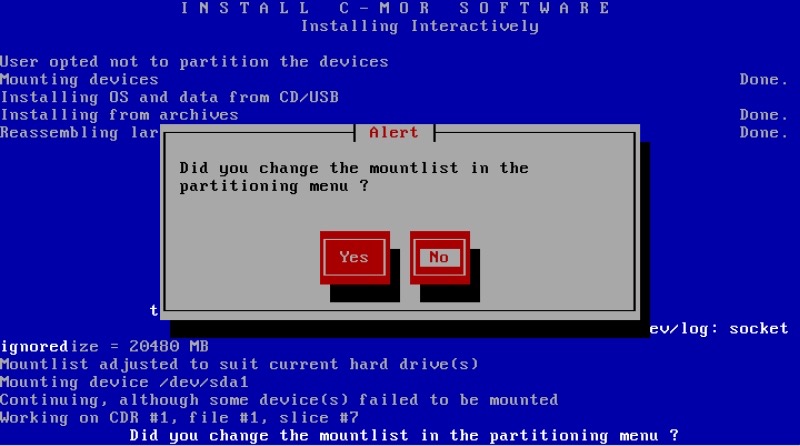
Ebenso ist die die nächste Frage "Label/Identify your ext/2/ext3/ext4 partitions..." mit "No" zu bestätigen:
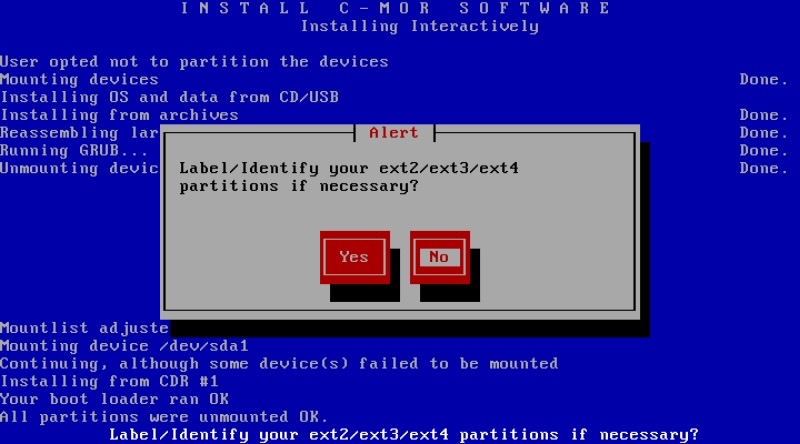
Das Einspielen des C-MOR Images ist abgeschlossen. Das Installationsmenü wird verlassen.
Zum Abschluss der Installation muss jetzt noch der Befehl
./make-grub-gpt ausgeführt werden:
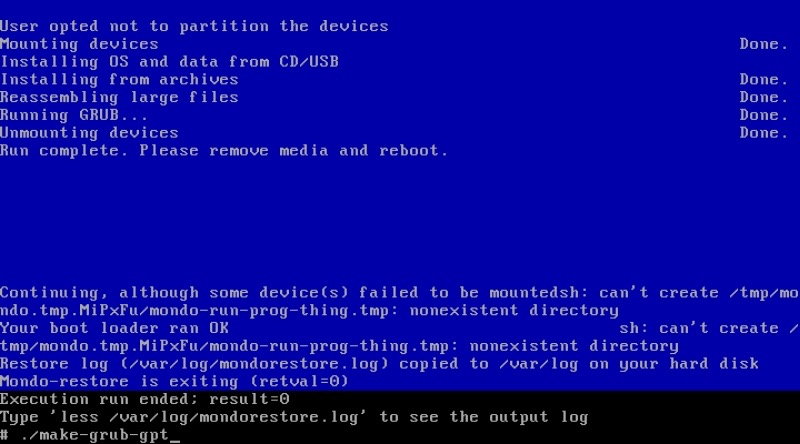
Die Installation is jetzt abgeschlossen:
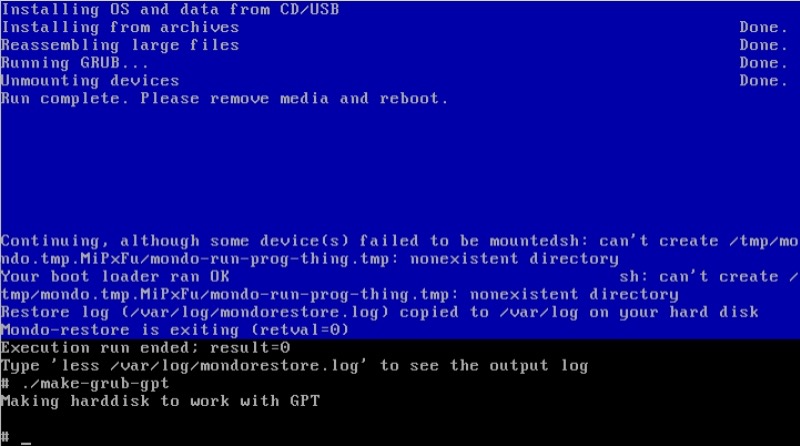
Jetzt kann C-MOR gestartet werden. Geben Sie den Befehl "exit" ein und C-MOR startet:
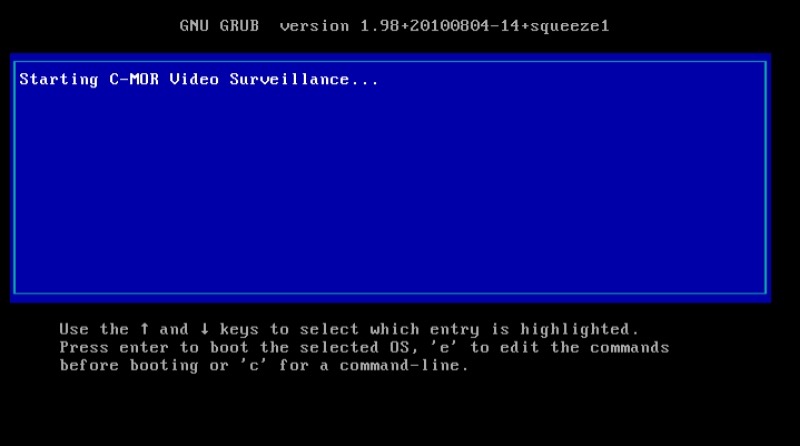
Bei erfolgreicher Installation erscheint das Konsolen-Menü:
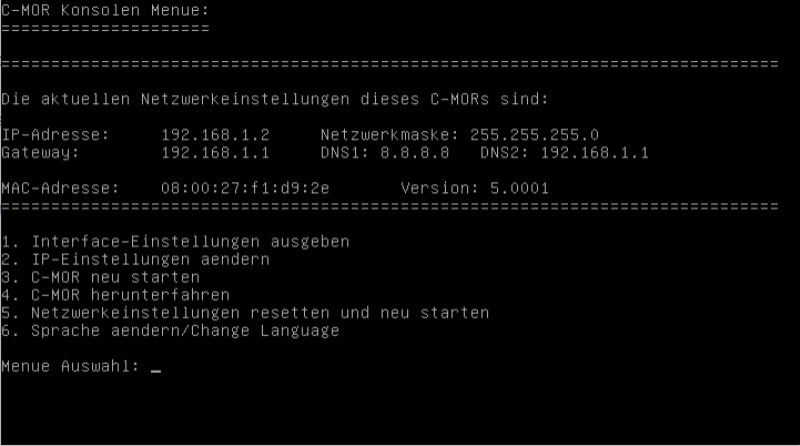
Jetzt kann per Web auf die IP 192.168.1.2 zugegriffen werden und mit der Kamera-Installation begonnen werden! Lesen Sie hierzu die entsprechenden Installationsanleitungen, z. B. C-MOR IP-Kamera aufzeichnen
